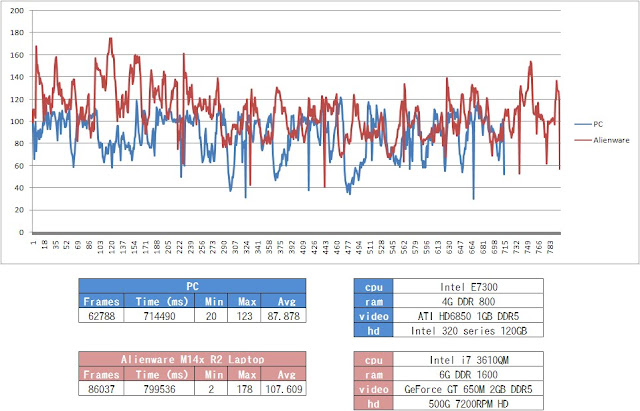電源:
如果顯示卡不錯,但FPS不高,將電源設定為高效能,可能可以獲得解決。
AP:
如果電腦經過AP有時不能連線的問題,通常可以在外部網路(WAN) - 虛擬伺服器進行設定 。
Diablo III uses the following ports:
80: HTTP
1119: Game client; Patch version queries by the Launcher
6881-6999: Launcher; Downloading
參考資料:
https://us.battle.net/support/en/article/diablo-iii-network-ports-information
http://forum.gamer.com.tw/Co.php?bsn=21400&sn=104844
##title##

2012年12月16日
2012年11月28日
WD Elements 1TB 2.5吋硬碟(USB3.0)
WD Elements 1TB 2.5吋硬碟(USB3.0)
2012/11/25 光華商場購入,價格 2150。
測試軟體:CrystalDiskMark3.0.1b
測試OS:Windows 7 64bit
測試硬體:
Intel E7300
4G DDR 800
Intel i7 3610QM
6G DDR 1600
測試結果如圖。
2012/11/25 光華商場購入,價格 2150。
測試軟體:CrystalDiskMark3.0.1b
測試OS:Windows 7 64bit
測試硬體:
- USB 2.0
Intel E7300
4G DDR 800
- USB 3.0
Intel i7 3610QM
6G DDR 1600
測試結果如圖。
usb 2.0
usb 3.0
結論:
這顆硬碟本身還是太慢,用usb 3.0傳輸並沒有太大好處。
2012年10月28日
Alienware M14x R2 Laptop
Alienware,來自戴爾的子品牌,也是我這個阿宅個人的小夢想。
感謝 Died 大大的 75 折 coupon,在 Dell outlet購買,原價是$1,089,只要$816.75,美國的購物稅 $73.51 代購運費及服務費 $86,合計$976.26,雖然有運費還有稅金,但還是算便宜。
規格是i7 3610QM(4C8T),GeForce GT 650M 2GB DDR5,6G 1600Mhz ram,500G 7200RPM HD,吸入式8X DVD R/W,藍芽。
Alienware的運送歷程(台灣時間):
10/13下訂
10/17出貨(好像遇到美國購物週,有晚一點時間)
10/23收到代寄網站通知付費
10/24代寄網站用黑貓宅急便寄出
10/26到台灣黑貓宅急便轉運中心
10/27送到我家
沒遇到海關抽檢,時間上還算是快的。
因為是在美國買的,所以是英文鍵盤,如果打注音或倉頡沒有很熟練的話,打起來可能會有點吃力。(本篇文章就是用Alienware在打的,有點吃力XD)
作業系統雖然是 Windows 7 Home Premium,不過還是有辦法可以改成繁體語系,所以使用起來倒是還好。
接下來是簡單的開箱。
實際測試的話,當然還是比不上桌機。
Diablo3特效全關,解析度1366*768,fps大概50~60,和桌機1920*1080特效全關,有100多fps相比,還是少了很多。不過以一台筆電來說,這樣的效能已經可以勝任大多的遊戲需求了。
玩遊戲時應該是要全螢幕,獨顯才會全力運轉。
都是測特效全關,解析度
PC:1920*1080
Alienware:1366*768
玩起來幾乎快比我的老桌機還順了...。
再測一次特效全開,解析度一樣是:
PC:1920*1080
Alienware:1366*768
桌機的平均 fps 甚至是輸 Alienware 了,不過桌機看起來還是比較穩定。
而且相較17吋以上的機種,14吋的2.92公斤算是輕多了。(17吋4.26公斤,18吋5.41公斤)
如果偶爾有移動的需求,這樣的重量還不致於讓人喘不過氣。
以上,簡單分享。
ps:代寄是用「spearnet」,效率還算不錯。
感謝 Died 大大的 75 折 coupon,在 Dell outlet購買,原價是$1,089,只要$816.75,美國的購物稅 $73.51 代購運費及服務費 $86,合計$976.26,雖然有運費還有稅金,但還是算便宜。
規格是i7 3610QM(4C8T),GeForce GT 650M 2GB DDR5,6G 1600Mhz ram,500G 7200RPM HD,吸入式8X DVD R/W,藍芽。
Alienware的運送歷程(台灣時間):
10/13下訂
10/17出貨(好像遇到美國購物週,有晚一點時間)
10/23收到代寄網站通知付費
10/24代寄網站用黑貓宅急便寄出
10/26到台灣黑貓宅急便轉運中心
10/27送到我家
沒遇到海關抽檢,時間上還算是快的。
因為是在美國買的,所以是英文鍵盤,如果打注音或倉頡沒有很熟練的話,打起來可能會有點吃力。(本篇文章就是用Alienware在打的,有點吃力XD)
作業系統雖然是 Windows 7 Home Premium,不過還是有辦法可以改成繁體語系,所以使用起來倒是還好。
接下來是簡單的開箱。
來自美國的包裝
盒內有用保麗龍避震
配件有電源線、說明書和windows 7還原光碟
外觀
底部金屬名牌,上面刻的外星語是M14X,如果買全新的好像可以自選要刻的字
開關是外星人的頭
第一次開機會跑設定
玩遊戲時應該是要全螢幕,獨顯才會全力運轉。
順便測了一下和我的老桌機比較,各測一趟Diablo3 ACT3
都是測特效全關,解析度
PC:1920*1080
Alienware:1366*768
玩起來幾乎快比我的老桌機還順了...。
再測一次特效全開,解析度一樣是:
PC:1920*1080
Alienware:1366*768
桌機的平均 fps 甚至是輸 Alienware 了,不過桌機看起來還是比較穩定。
而且相較17吋以上的機種,14吋的2.92公斤算是輕多了。(17吋4.26公斤,18吋5.41公斤)
如果偶爾有移動的需求,這樣的重量還不致於讓人喘不過氣。
以上,簡單分享。
ps:代寄是用「spearnet」,效率還算不錯。
2012年10月18日
Excel:SUBTOTAL不處理隱藏的值
SUBTOTAL
傳回一個清單或資料庫的小計。一般都是使用 [資料] 功能表上的 [小計] 命令,便可以很容易地建立帶有小計的清單。一旦小計清單建立後,就可以用 SUBTOTAL 函數來修改。
語法
SUBTOTAL(function_num, ref1, ref2, ...)
Function_num 是數字 1 到 11,(包括隱藏的值) 或 101 到 111 (忽略隱藏的值),用以指定要用下列哪一個函數來計算清單中的小計。
詳情:
http://office.microsoft.com/zh-tw/excel-help/HP005209288.aspx
感謝 Mia 孜孜不倦
傳回一個清單或資料庫的小計。一般都是使用 [資料] 功能表上的 [小計] 命令,便可以很容易地建立帶有小計的清單。一旦小計清單建立後,就可以用 SUBTOTAL 函數來修改。
語法
SUBTOTAL(function_num, ref1, ref2, ...)
Function_num 是數字 1 到 11,(包括隱藏的值) 或 101 到 111 (忽略隱藏的值),用以指定要用下列哪一個函數來計算清單中的小計。
| Function_num (包括隱藏的值) |
Function_num (忽略隱藏的值) |
函數 |
|---|---|---|
| 1 | 101 | AVERAGE |
| 2 | 102 | COUNT |
| 3 | 103 | COUNTA |
| 4 | 104 | MAX |
| 5 | 105 | MIN |
| 6 | 106 | PRODUCT |
| 7 | 107 | STDEV |
| 8 | 108 | STDEVP |
| 9 | 109 | SUM |
| 10 | 110 | VAR |
| 11 | 111 | VARP |
詳情:
http://office.microsoft.com/zh-tw/excel-help/HP005209288.aspx
感謝 Mia 孜孜不倦
標籤:
軟體 | Excel
2012年8月4日
ASUS RT-N16
2012/8/4在光華買了傳說中不刷韌體就很弱的神機,ASUS RT-N16,2650元。
紀錄一下之後可能會用上的連結:
[分享器] RT-N16 簡單刷機教學!
N16 刷韌體 Tomato / DD-WRT (連詳細步驟)
[將學]將ASUS RT-N16從DDWRT還原成原廠韌體,順便刷官方新版黑色韌體
紀錄一下之後可能會用上的連結:
[分享器] RT-N16 簡單刷機教學!
N16 刷韌體 Tomato / DD-WRT (連詳細步驟)
[將學]將ASUS RT-N16從DDWRT還原成原廠韌體,順便刷官方新版黑色韌體
2012年7月13日
2012年6月22日
2012年5月29日
2012年4月29日
CCleaner 命令列指令
今天重新下載 CCleaner 的時候才發現,原來有命令列指令。
執行:CCleaner.exe /auto
就可以用預設的設令清理電腦。
這麼一來也可以放到 Dropbox 裡面,配合 Autohotkey 來進行快速清理。
::/cc:: ;呼叫 CCleaner 使用預設值清理
If (A_OSVersion = "WIN_VISTA")
{
run "%A_ScriptDir%\..\Tools\CCleaner\CCleaner.exe" ;呼叫CCleaner x86 (in CayenneTech)
}
Else
{
run "%A_ScriptDir%\..\Tools\CCleaner\CCleaner64.exe" /auto ;呼叫CCleaner x64(in SatanJunior)並已預設值執行清理
}
return
甚至也可以做成捷徑在每天開機時自動清理了。
官網說明:http://www.piriform.com/docs/ccleaner/advanced-usage/command-line-parameters
2012年4月26日
DOS:at指令
用來設定關電腦時間很方便,例如:
at 1:00 shutdown /s /t 5
代表在1:00時執行「shutdown /s /t 5」,也就是1:00起,5秒後開始關電腦。
如果 at 已有有任務的時候,輸入 at 就可以知道目前排程的任務還有哪些。
at 指令說明
AT [\\computername] [ [id] [/DELETE] | /DELETE [/YES]]
AT [\\computername] time [/INTERACTIVE]
[ /EVERY:date[,...] | /NEXT:date[,...]] "command"
\\computername
指定遠端電腦。
如果省略這個參數,命令會被排定在本機上執行。
id
指定給排定時程命令的識別碼。
/delete
刪除某個已排程的命令。如果省略 id,所有電腦上已排程的命令都會被刪除。
/yes
用於刪除所有已排程的工作,且不想在執行刪除時顯示確認訊息使用。
time
指定命令執行的時間。將時間以 24 小時標記(00:00 [午夜] 到 23:59)的方式表示為小時:分鐘。
/interactive
允許工作在執行時,與當時登入的用戶互動。
/every:date[,...]
指定在每週或每月的某日(例如,每個星期四,或每月的第三天)執行命令,用逗號分隔多個日期項。
如果省略日期,則預設為在每月的本日執行。
將 date 指定為星期的一天或多天 (M,T,W,Th,F,S,Su),或月的一天或多天(使用 1 到 31 的數字)。
/next:date[,...]
指定在下一次的指定日期 (如,下週三) 時,執行命令,用逗號分隔多個日期項。
如果省略日期,則預設為在每月的本日執行。
運行指定命令將 date 指定為星期的一天或多天 (M,T,W,Th,F,S,Su),或月的一天或多天(使用 1 到 31 的數字)。
"command"
準備執行的 Windows NT 命令或批次檔。
當命令需要路徑作為參數時,請使用絕對路徑。
如果命令在遠端電腦上,請指定服務器和共享名的 UNC 符號,而不是遠程驅動器號。
如果命令不是可執行 (.exe) 文件,必須在命令前加上 cmd /c,例如:cmd /c dir > c:\test.out
at 1:00 shutdown /s /t 5
代表在1:00時執行「shutdown /s /t 5」,也就是1:00起,5秒後開始關電腦。
如果 at 已有有任務的時候,輸入 at 就可以知道目前排程的任務還有哪些。
at 指令說明
AT [\\computername] [ [id] [/DELETE] | /DELETE [/YES]]
AT [\\computername] time [/INTERACTIVE]
[ /EVERY:date[,...] | /NEXT:date[,...]] "command"
\\computername
指定遠端電腦。
如果省略這個參數,命令會被排定在本機上執行。
id
指定給排定時程命令的識別碼。
/delete
刪除某個已排程的命令。如果省略 id,所有電腦上已排程的命令都會被刪除。
/yes
用於刪除所有已排程的工作,且不想在執行刪除時顯示確認訊息使用。
time
指定命令執行的時間。將時間以 24 小時標記(00:00 [午夜] 到 23:59)的方式表示為小時:分鐘。
/interactive
允許工作在執行時,與當時登入的用戶互動。
/every:date[,...]
指定在每週或每月的某日(例如,每個星期四,或每月的第三天)執行命令,用逗號分隔多個日期項。
如果省略日期,則預設為在每月的本日執行。
將 date 指定為星期的一天或多天 (M,T,W,Th,F,S,Su),或月的一天或多天(使用 1 到 31 的數字)。
/next:date[,...]
指定在下一次的指定日期 (如,下週三) 時,執行命令,用逗號分隔多個日期項。
如果省略日期,則預設為在每月的本日執行。
運行指定命令將 date 指定為星期的一天或多天 (M,T,W,Th,F,S,Su),或月的一天或多天(使用 1 到 31 的數字)。
"command"
準備執行的 Windows NT 命令或批次檔。
當命令需要路徑作為參數時,請使用絕對路徑。
如果命令在遠端電腦上,請指定服務器和共享名的 UNC 符號,而不是遠程驅動器號。
如果命令不是可執行 (.exe) 文件,必須在命令前加上 cmd /c,例如:cmd /c dir > c:\test.out
2012年4月22日
為對抗惡魔而努力,撒旦二世 Satan Junior 現況
2008/12/15更新的撒旦二世 Satan Junior日前也動過許多大大小小的手術來強化功能及延長壽命,來做個現況紀錄。
有增加或異動的部分:
RAM:創見 Jetram DDR 800 2GB*2(有一條是後來500塊左右時候加的,合計4GB)
DVD-RW:Sony DRU-V200S(2009/1/5購得)
LCD:Dell U2311H(2011/4/5購得)、CMV 15(這是把家裡多舊螢幕的拔過來廢物利用,當作擴充螢幕專看BBS)
Vedio Card:PowerColor 6850(2012/3/23購得, 3790元)
HD:Intel 320 series 120GB(2012/4/16購得)、Hitachi 1TB*2、Hitachi 2TB*1(有一顆 1TB 是2009/4/19購得,其餘忘記了)
Other:CM 3大轉4小硬碟架(2009/8/13購得)、Sata擴充卡(應該是買2TB時候一起買的,時間一樣忘記了)
不變的部分,延續自2008/12/15的撒旦二世:
CPU:Intel E7300
MB:ASUS P5KPL-C/1600
Power:捍馬 Hamer 430w
Case:撒旦王
原本上頭裝的硬碟和光碟機己乎都陣亡或轉到其他機器上了,這些東西真的是消耗品。
雖然最近是為了即將到來的 Diablo3 做顯卡和硬碟升級,不過我還是蠻節省的。
螢幕底下壓著的,是從486時代留下來,沒聽過名字的喇叭;手上打的鍵盤,是高中時候和朋友買的羅技鍵盤。
他們都還可以正常使用,只是多了點歲月痕跡。
2015/5/9更新:
Power:換為全漢黑騎士 550w,約2034元
HD:新增了兩顆WD 3TB綠標,約3400*2=6800元
有增加或異動的部分:
RAM:創見 Jetram DDR 800 2GB*2(有一條是後來500塊左右時候加的,合計4GB)
DVD-RW:Sony DRU-V200S(2009/1/5購得)
LCD:Dell U2311H(2011/4/5購得)、CMV 15(這是把家裡多舊螢幕的拔過來廢物利用,當作擴充螢幕專看BBS)
Vedio Card:PowerColor 6850(2012/3/23購得, 3790元)
HD:Intel 320 series 120GB(2012/4/16購得)、Hitachi 1TB*2、Hitachi 2TB*1(有一顆 1TB 是2009/4/19購得,其餘忘記了)
Other:CM 3大轉4小硬碟架(2009/8/13購得)、Sata擴充卡(應該是買2TB時候一起買的,時間一樣忘記了)
不變的部分,延續自2008/12/15的撒旦二世:
CPU:Intel E7300
MB:ASUS P5KPL-C/1600
Power:捍馬 Hamer 430w
Case:撒旦王
原本上頭裝的硬碟和光碟機己乎都陣亡或轉到其他機器上了,這些東西真的是消耗品。
雖然最近是為了即將到來的 Diablo3 做顯卡和硬碟升級,不過我還是蠻節省的。
螢幕底下壓著的,是從486時代留下來,沒聽過名字的喇叭;手上打的鍵盤,是高中時候和朋友買的羅技鍵盤。
他們都還可以正常使用,只是多了點歲月痕跡。
2015/5/9更新:
Power:換為全漢黑騎士 550w,約2034元
HD:新增了兩顆WD 3TB綠標,約3400*2=6800元
2012年4月20日
Excel:將日期轉為星期
如果A1欄位為日期,想用函數來表現出星期幾的時候,可以用下面的方式達成:
雖然格式裡面可自訂日期的格式,不過這個做法,可以在想把日期和星期隔開的時候使用。
=CHOOSE(WEEKDAY(A1,1),"日","一","二","三","四","五","六")
雖然格式裡面可自訂日期的格式,不過這個做法,可以在想把日期和星期隔開的時候使用。
標籤:
軟體 | Excel
2012年4月18日
Intel 320 series 120GB VS Hitachi SLA360 1TB(無AHCI)
看到最近常在 Autobuy 特價 3999元的 Intel 320 series 120GB,加上 Diablo3 即將正式上市,總算顧不得 8M bug下訂了。
4/11 下訂,4/13 廠商寄出,4/16 到貨,Autobuy 在網購這行送貨時間算是有點慢。
不過總算是獲得垂涎已久的 SSD ,準備用來當系統碟(*註1)。難得獲得好東西,而且是用在舊電腦上(無AHCI的ICH7晶片組),所以還是來開箱,順便評測一下無AHCI 的情況下,效能是否仍能與傳統硬碟拉開差距。
測試平台軟硬體
CPU: Intel E7300
MB: P5KPL-C/160(ICH7)
RAM: 4GB
作為對照的硬碟是 Hitachi SLA360 1TB,OS 是 Windows7 64 bit
SSD 韌體則是直接測 4PC10362,因為韌體更新增加的效能差異很低。
開箱
首先是包裝彩盒,盒子很小,畢竟 SSD 也才 2.5 吋。
內容物除了最重要的 SSD 外,還附了各一條富士康製作的 Sata 線及電源轉換線。
還很貼心的附了轉 3.5吋 的固定架,以及5顆小螺絲(把固定SSD在轉 3.5吋固定架)和5顆大螺絲(鎖在機殼用),實際頂多只用到8顆,所以等於是多送不用錢。
雖然這些配件都不貴,但和現在很多廠商賣的硬碟,內容物只有硬碟比起來,Intel 還是貼心得多。
硬碟正面,上面有 ISN 和 SA,輸入到 Intel 的檢查保固網頁,就可以查詢保固狀態。
http://www.intel.com/p/zh_TW/support/warranty/statuscheck
像我這次買的這顆,顯示是OEM包裝,保固時間到 2016/11/19 ,和號稱的5年保固雖然有一點點落差,不過實際保固時間應該是可以發票為準。而且到那時候就算硬碟沒壞,可能也想換更大的硬碟了吧。
背面則是沒有特別處理,不過反正都是裝在電腦裡,內在美比較重要。
開機與檔案開啟測試
首先是開機與檔案開啟的合併測試,這次在轉移資料上吃了點虧(*註2),所以系統都是重灌過,而且裝相同的軟體及 patch 後再進行測試的。
開機後是設定為自動開啟位在系統碟的 PCMan、Firefox、兩個合計 10 MB 的 Excel 檔案、兩個合計 14 MB 的 Word 檔案、三個合計 15MB的 Powerpoint 檔案,以及一個 507 MB的 PSD(Photoshop檔案)。
最後當然是 SSD勝出了,53秒比2分27秒,SSD 快了1分34秒,只花了傳統硬碟 36% 的時間。下面可以看看比較影片:
如果你沒有耐性看完影片,那麼看來你是需要升級為 SSD 的。
Windows體驗指數
SSD 理所當然的讓硬碟的體驗指數從 5.9 提升到 7.4 ,這下硬碟總算不是拖油瓶了。
CrystalDiskMark 3.0.1 x64
循序和 512K 大概是2倍效能。(除了寫入)
從 4K 和 4K QD 看起來,SSD 是傳統硬碟足足是 20~30 倍,在處理多數小檔效能應該會提升不少,這也是我們主要為什麼需要 SSD 的原因。
AS SSD Benchmark 1.6.4237.30508
用了傳統硬碟測過這個軟體之後,總算知道為什麼名稱叫做 AS SSD Benchmark ,因為它是專門給 SSD 測試用的啊!
SSD測試可能只要幾分鐘,但傳統硬碟測起來簡直龜速,花了我幾個小時。
測起來結果和 CrystalDiskMark 差不多,不過他多了搜尋時間可以參考。
SSD 的搜尋時間只要傳統硬碟的,0.8%~5%的時間。
結語
雖然 SSD 對 Diablo3 可能沒有太大幫助,但提升的效能和爽度和傳統硬碟相比仍是相當高,何況我的平台連SSD 潛能封印 AHCI 都沒開呢。(*註3)
趁最近這波 SSD 逐漸跳水的狀況下,如果 120G 容量左右的 SSD 已經到了荷包可以容忍的範圍內,就不用質疑,買就對了。
註1:有人說系統碟是裝得下作業系統,頂多再加個 Office 就夠了。但 SSD 因為東西越滿越會有衰退的問題,而且買了 SSD 卻把平常 I/O 更吃重的遊戲或工具軟體裝在傳統硬碟,實在有點浪費,所以 120G 是我認為目前可以入手的最低容量。不會價格太高,性價比也較皆為划算。
註2:Intel 附的轉移資料軟體,如果是實體硬碟分割成兩顆邏輯碟,無法針對其中一顆做資料轉移。也就是說如果你原本系統碟裝載的實體硬碟,切成 C: 和 D: 槽,資料轉移的時候也必須當作是兩顆邏輯碟來轉移。
而這次我也嘗試用了號稱可以復原 Windows7 的 Norton Ghost 15 來轉移資料。可惜 Windows7 的 100MB 系統保留區雖然有備份,但還是沒有辦法方便的轉移到新的硬碟內。雖然有自己切了 100MB 的系統保留區,然後把系統保留和作業系統磁區分別還原回去,但仍無法開機使用,可能還有甚麼需要設定的,實在不是很方便。最後還是又重灌一次 Windows7 了。
註3:這裡提供一下圖片,可以參考一下其他人用 Intel 320 series 120GB 打開 AHCI 的測試分數,效能看來也確實是提升不少。
Excel:編輯 Flash 動態圖
有時候在 Excel 上貼 Flash 的動態圖的時候,該物件無法編輯了,這時候只要開啟 ActiveX 控制項功能即可編輯,Office2007操作方式如下:
自訂快速存取工具列 → 其他命令 → 由此選擇命令 → 開發人員索引標籤 → 插入控制項
再點選「 ActiveX 控制項」,隨便增加一個命令按鈕後,即可對 Flash 動態圖進行編輯。
要崁入flash的swf檔只要在「其他控制項」選"Shockwave Flash Object",在Movie指定路徑即可。
PS1:
2003中好像叫控制工具箱,可以參考「Excel VBA 實務免費教學:工作表上使用控制工具箱」
PS2:要鑲嵌 gif 也可以用轉為flash 的方法,我沒有實作過,可參考「[原创]将gif格式动画插入Excel文件的好方法」
PS3:2010→選項→ 快速存取工具列→開發人員索引標籤 → 插入控制項
自訂快速存取工具列 → 其他命令 → 由此選擇命令 → 開發人員索引標籤 → 插入控制項
再點選「 ActiveX 控制項」,隨便增加一個命令按鈕後,即可對 Flash 動態圖進行編輯。
要崁入flash的swf檔只要在「其他控制項」選"Shockwave Flash Object",在Movie指定路徑即可。
PS1:
2003中好像叫控制工具箱,可以參考「Excel VBA 實務免費教學:工作表上使用控制工具箱」
PS2:要鑲嵌 gif 也可以用轉為flash 的方法,我沒有實作過,可參考「[原创]将gif格式动画插入Excel文件的好方法」
PS3:2010→選項→ 快速存取工具列→開發人員索引標籤 → 插入控制項
標籤:
軟體 | Excel
2012年4月10日
Diablo III beta:十年等待,全新感受(二)
接續前文「Diablo III beta:十年等待,全新感受 」,本文繼續介紹幾個 Diablo III beta 所發現的新亮點:
拍賣場是 Diablo III 中引進的便利功能,前作中要想 MF 歪國人,你可能要略懂該裝備的英文,並且在交易頻道裡看得懂「1 um 4 shako /w kslman」之類像火星文般的專業術語,還要用難用的密語系統約房間和密碼,有時候可能得在頻道裡蹲上好幾小時才能把東西賣個好價錢。
現在這些都成為過去了,在拍賣場中你可以輕易地買賣東西。買家可以快速的選擇你要的職業、部位、稀有度甚至是能力值;賣家則是可以透過設定拍賣底標或直購價,快速的把打到的寶物販售為金幣。(雖然現在篩選條件有些bug)
就像我在 beta 中, 幾乎只花了幾個小時就讓全身裝備變成稀有(Rare),就是托拍賣場的福。
雖然交易變得輕鬆無比,但物易物的樂趣減低了,並且也凸顯了遊戲幣在本作中的重要性。
前作遊戲幣幾乎可當作裝飾品,多到溢出來的金幣,只能用來修很貴的聚氣裝備,或是透過瘋狂賭博來消耗。但本作遊戲幣除了可以修東西、升級倉庫、升級鐵匠、製作裝備外,還可以用來交易,這使得遊戲幣的平衡變得很重要的課題,暴風雪必須在這方面多用點心。
目前從 beta 中還看不太出來遊戲幣的持有量上限以及通貨膨脹速度。不過就算遊戲幣被搞垮,也至少還有一個現金拍賣場可以撐腰,畢竟現金在現實社會中,不會這麼輕易可取得的。
現金拍賣場架構和拍賣場相同,只是使用的貨幣單位是「B」。這個貨幣是透過現金兌換,應該也可以兌換為現金,只是會扣相對應的手續費。
目前兌現的方案還不明朗,但可以知道的是,如果要使用現金拍賣場的話,必須地區支援才可以。而且有消息指出和帳號所在地區也有關係。所以如果未來如果想 MF 歪國人,打寶賺美金,在實際上市前公布確定消息後,最好仔細考慮一下到底要用甚麼遊戲版本,並要在哪個地區創帳號。
目前比較初步的拍賣場訊息,可參考官網:http://tw.battle.net/d3/zh/services/auction-house/info
對不起我錯了,我熊熊發現這段幾個字就可以解決...。
Diablo III 中你可以自由選擇任務進度,這也許意味著你可以不用重創角色,就可以再次體驗故事劇情。又或者你再也不用苦想到底誰要先開遊戲,因為在前作中,遊戲的進度是以開遊戲的人來決定的。
傳送門卷軸或傳送書消失了,而角色在經過了一定的劇情後,就能夠開啟傳送門。使用方式有點像是魔獸世界搓爐石那樣。而且概念和前作有點不同,以前傳送門你可以讓同伴穿越。但本作中,傳送門只有你一個人能通過。而且開起來的傳送門,只能讓你回到戰場,不能再從戰場回到城內。不過也無彷,反正要回城再開一次傳送門便是。
但如果要想快速到戰友身邊,或快速讓戰友到身邊要怎麼辦?
Diablo III 中引進了戰旗(Banner)的功能。
只要是多人遊戲,城裡就會插著你和同伴的戰旗。在上面會顯示出該戰旗擁有者所在地,只要點擊左鍵,就可立刻到達戰旗擁有者身旁。
除了城裡會有一個戰旗外,按下「G」也可以到處再放一隻戰旗,如果大家分頭在迷宮裡奔波,或是要作記號的話,是還蠻方便的一個功能。
除此之外,戰旗也可以自訂樣式,而且有的樣式和圖案是透過成就獲得的,也算得上是一種炫耀系統。這時候當然要再來炫耀一下 beta 全成就獲得的圖案...嘿嘿嘿...
以往必須裝謎之程式 maphack 才能偷看別人裝備的特異功能,現在由於你的角色就如同常威般天賦異稟,直接就能看到了。只要靠對方夠近,對左上角人物點選右鍵後,選擇查看(Inspect)就可以看到對方的裝備了,而且連他現在使用的技能組合都能看到。
這是一個能方便參考強者練法的功能,而且未來也許會出現類似魔獸世界的英雄榜,可以更容易看到高手的練法與裝備。
前作中,可以看得到的角色數值寥寥無幾,像是攻擊速度、尋寶率、移動速度...等,都是隱藏數值。雖然高手還是推導出了許多數值的計算方式,例如法師施法速度105%可達8Frames。不過這樣過於精妙的計算,變成讓許多輕玩家不敢恭維,而重度玩家醉心遊戲的 M 型社會。
但本作中,這些精細的數值不用再查表或計算了,遊戲裡點下背包介面上的「Details」直接算出結果給你看。
這樣好處是可以拉近玩家的層次,更能導向遊戲體驗面,而不是為了練一個 CP 值高的角色搞得像在考統計似的,在那邊查討論板精華區、查表還要按計算機按半天。
壞處是,老重度玩家可能會覺得有點空虛,彷彿人生好像少了點什麼。
唉,那些年,我們一起計算的格擋率。
以往是靠指令來加好友,非常不便。現在好友系統總算是有操作介面了,只要透過遊戲介面,或輸入好友的 BattleTag,就可加為好友,相當方便。社群介面上還會紀錄最近遇到的戰友們,你也可以把最近 MF 到的歪國人冤大頭加入好友,以便未來再撈他一筆。
追隨者相當於前作的傭兵。前作中傭兵技能是隨著等級固定獲得,或透過裝備技能加成獲得。 (例如羅格)而且裝備欄位只有頭、身體和武器。而 Diablo III 中的追隨者除了等級到達後,可以選擇想練的技能,而且還多了其他的裝備欄位。(隨等級開放可裝備部位)
看起來是變化較多,不過目前 beta 只遇到了聖堂騎士,未來的變化性,就讓我們一起在正式版一探究竟吧。
官網有其他追隨的相關資料,可供參考:http://tw.battle.net/d3/zh/follower/
鐵匠應該是工匠系統中的其中一個,目前 beta也只開放了鐵匠。鐵匠可以將你打到的裝備拆解為材料,再透過材料以及製作費製作出指定的裝備。
隨著等級的提升,可以製作更高等級的裝備,甚至是稀有裝備。不過目前 beta 因為只限制在13級,就算有材料能作出稀有裝備也無法使用。
同樣的,官網有工匠的相關資料,可供參考:http://tw.battle.net/d3/zh/artisan/
總算是快說完了,最後再補充一個差點忘了說的特點。
Diablo III 中的掉落物,每個人似乎是獨立看到的,即便是在多人連線的狀況下。除非道具從你身上掉下來以後,才會變成大家都看得到。
為什麼會這樣說呢?因為我發現在多人連線的時候,其他歪國人雖然經過金幣的身旁,但金幣都不會消失,而且他們也似乎從來不會想撿我在地上看得到的裝備,這應該不是歪國人太佛心的關係。
不過因為沒有兩組以上的 beta 帳號可供測試,這點如果有錯還請多多指教。
不過如果我推論的正確的話,未來再也不會有搶檢寶的問題發生,因為系統已經都幫你把寶物獨立,再也不用和外掛比手速比到氣死人。
好吧,花了兩天的幾個小時,總算是讓我掰完了。
除了我發現的一些小亮點外,相信遊戲裡面也還是有很多特點等待挖掘。
例如遊戲中有個士兵一直有燒不完的殭屍當作營火,像這個我也覺得挺好笑。
最後希望等待了十年的 Diablo III 能不負眾望,再次讓我們沉浸在其中。
並祝大家都正式版天天打到寶,我們 5/15,一起重返黑暗!
--
4/10修正掉落物訊息
拍賣場與現金拍賣場
拍賣場是 Diablo III 中引進的便利功能,前作中要想 MF 歪國人,你可能要略懂該裝備的英文,並且在交易頻道裡看得懂「1 um 4 shako /w kslman」之類像火星文般的專業術語,還要用難用的密語系統約房間和密碼,有時候可能得在頻道裡蹲上好幾小時才能把東西賣個好價錢。
現在這些都成為過去了,在拍賣場中你可以輕易地買賣東西。買家可以快速的選擇你要的職業、部位、稀有度甚至是能力值;賣家則是可以透過設定拍賣底標或直購價,快速的把打到的寶物販售為金幣。(雖然現在篩選條件有些bug)
就像我在 beta 中, 幾乎只花了幾個小時就讓全身裝備變成稀有(Rare),就是托拍賣場的福。
雖然交易變得輕鬆無比,但物易物的樂趣減低了,並且也凸顯了遊戲幣在本作中的重要性。
前作遊戲幣幾乎可當作裝飾品,多到溢出來的金幣,只能用來修很貴的聚氣裝備,或是透過瘋狂賭博來消耗。但本作遊戲幣除了可以修東西、升級倉庫、升級鐵匠、製作裝備外,還可以用來交易,這使得遊戲幣的平衡變得很重要的課題,暴風雪必須在這方面多用點心。
目前從 beta 中還看不太出來遊戲幣的持有量上限以及通貨膨脹速度。不過就算遊戲幣被搞垮,也至少還有一個現金拍賣場可以撐腰,畢竟現金在現實社會中,不會這麼輕易可取得的。
現金拍賣場架構和拍賣場相同,只是使用的貨幣單位是「B」。這個貨幣是透過現金兌換,應該也可以兌換為現金,只是會扣相對應的手續費。
目前兌現的方案還不明朗,但可以知道的是,如果要使用現金拍賣場的話,必須地區支援才可以。而且有消息指出和帳號所在地區也有關係。所以如果未來如果想 MF 歪國人,打寶賺美金,在實際上市前公布確定消息後,最好仔細考慮一下到底要用甚麼遊戲版本,並要在哪個地區創帳號。
目前比較初步的拍賣場訊息,可參考官網:http://tw.battle.net/d3/zh/services/auction-house/info
選擇任務進度
對不起我錯了,我熊熊發現這段幾個字就可以解決...。
Diablo III 中你可以自由選擇任務進度,這也許意味著你可以不用重創角色,就可以再次體驗故事劇情。又或者你再也不用苦想到底誰要先開遊戲,因為在前作中,遊戲的進度是以開遊戲的人來決定的。
戰旗與傳送門
傳送門卷軸或傳送書消失了,而角色在經過了一定的劇情後,就能夠開啟傳送門。使用方式有點像是魔獸世界搓爐石那樣。而且概念和前作有點不同,以前傳送門你可以讓同伴穿越。但本作中,傳送門只有你一個人能通過。而且開起來的傳送門,只能讓你回到戰場,不能再從戰場回到城內。不過也無彷,反正要回城再開一次傳送門便是。
但如果要想快速到戰友身邊,或快速讓戰友到身邊要怎麼辦?
Diablo III 中引進了戰旗(Banner)的功能。
只要是多人遊戲,城裡就會插著你和同伴的戰旗。在上面會顯示出該戰旗擁有者所在地,只要點擊左鍵,就可立刻到達戰旗擁有者身旁。
除了城裡會有一個戰旗外,按下「G」也可以到處再放一隻戰旗,如果大家分頭在迷宮裡奔波,或是要作記號的話,是還蠻方便的一個功能。
除此之外,戰旗也可以自訂樣式,而且有的樣式和圖案是透過成就獲得的,也算得上是一種炫耀系統。這時候當然要再來炫耀一下 beta 全成就獲得的圖案...嘿嘿嘿...
觀看裝備與技能
以往必須裝謎之程式 maphack 才能偷看別人裝備的特異功能,現在由於你的角色就如同常威般天賦異稟,直接就能看到了。只要靠對方夠近,對左上角人物點選右鍵後,選擇查看(Inspect)就可以看到對方的裝備了,而且連他現在使用的技能組合都能看到。
這是一個能方便參考強者練法的功能,而且未來也許會出現類似魔獸世界的英雄榜,可以更容易看到高手的練法與裝備。
遊戲精細數值
前作中,可以看得到的角色數值寥寥無幾,像是攻擊速度、尋寶率、移動速度...等,都是隱藏數值。雖然高手還是推導出了許多數值的計算方式,例如法師施法速度105%可達8Frames。不過這樣過於精妙的計算,變成讓許多輕玩家不敢恭維,而重度玩家醉心遊戲的 M 型社會。
但本作中,這些精細的數值不用再查表或計算了,遊戲裡點下背包介面上的「Details」直接算出結果給你看。
這樣好處是可以拉近玩家的層次,更能導向遊戲體驗面,而不是為了練一個 CP 值高的角色搞得像在考統計似的,在那邊查討論板精華區、查表還要按計算機按半天。
壞處是,老重度玩家可能會覺得有點空虛,彷彿人生好像少了點什麼。
唉,那些年,我們一起計算的格擋率。
好友系統
以往是靠指令來加好友,非常不便。現在好友系統總算是有操作介面了,只要透過遊戲介面,或輸入好友的 BattleTag,就可加為好友,相當方便。社群介面上還會紀錄最近遇到的戰友們,你也可以把最近 MF 到的歪國人冤大頭加入好友,以便未來再撈他一筆。
追隨者
追隨者相當於前作的傭兵。前作中傭兵技能是隨著等級固定獲得,或透過裝備技能加成獲得。 (例如羅格)而且裝備欄位只有頭、身體和武器。而 Diablo III 中的追隨者除了等級到達後,可以選擇想練的技能,而且還多了其他的裝備欄位。(隨等級開放可裝備部位)
看起來是變化較多,不過目前 beta 只遇到了聖堂騎士,未來的變化性,就讓我們一起在正式版一探究竟吧。
官網有其他追隨的相關資料,可供參考:http://tw.battle.net/d3/zh/follower/
鐵匠
鐵匠應該是工匠系統中的其中一個,目前 beta也只開放了鐵匠。鐵匠可以將你打到的裝備拆解為材料,再透過材料以及製作費製作出指定的裝備。
隨著等級的提升,可以製作更高等級的裝備,甚至是稀有裝備。不過目前 beta 因為只限制在13級,就算有材料能作出稀有裝備也無法使用。
同樣的,官網有工匠的相關資料,可供參考:http://tw.battle.net/d3/zh/artisan/
獨立掉落物?
總算是快說完了,最後再補充一個差點忘了說的特點。
Diablo III 中的掉落物,每個人似乎是獨立看到的,即便是在多人連線的狀況下。除非道具從你身上掉下來以後,才會變成大家都看得到。
為什麼會這樣說呢?因為我發現在多人連線的時候,其他歪國人雖然經過金幣的身旁,但金幣都不會消失,而且他們也似乎從來不會想撿我在地上看得到的裝備,這應該不是歪國人太佛心的關係。
不過因為沒有兩組以上的 beta 帳號可供測試,這點如果有錯還請多多指教。
不過如果我推論的正確的話,未來再也不會有搶檢寶的問題發生,因為系統已經都幫你把寶物獨立,再也不用和外掛比手速比到氣死人。
總結
好吧,花了兩天的幾個小時,總算是讓我掰完了。
除了我發現的一些小亮點外,相信遊戲裡面也還是有很多特點等待挖掘。
例如遊戲中有個士兵一直有燒不完的殭屍當作營火,像這個我也覺得挺好笑。
最後希望等待了十年的 Diablo III 能不負眾望,再次讓我們沉浸在其中。
並祝大家都正式版天天打到寶,我們 5/15,一起重返黑暗!
--
4/10修正掉落物訊息
標籤:
遊戲 | Diablo
2012年4月9日
Diablo III beta:十年等待,全新感受
與前作相隔近十二年,即便從 2008/6/28 Diablo III 消息發布算起,前後也過了近四年。雖然暴風雪對遊戲品質堅持,但也讓全世界玩家等得都想生孫子,以便將來有人能幫忙燒遊戲。
一直到前一陣子開始 beta ,以及預告 2012/5/15 正式上市,萬眾矚目(*註1)的 Diablo III 上市時間總算明朗。這下用不著生孫子了,可以好好升級電腦,迎接這場暗黑之戰來臨。
本次有幸先從貓爺手中要到一組 Diablo III beta,能提前體驗,當然要來好好研究一下,才不會愧對這款經典之作。
不過目前版本是 beta 版,正式版上市前甚至上市後,可能都還會做很多更動。就像在2008年公布的遊戲畫面影片(*註2)中的遊戲畫面,一直到現在的 beta 版本,也是經過了很多大大小小的修改。暴風雪的平衡與微調,看來仍是永不停歇。
遊戲畫面
進入遊戲後,首先會接觸到的是遊戲畫面。Diablo III 採用全 3D 鎖定視角,且採用 Havok 物理引擎。雖然在2008年公布的遊戲畫面影片中就可以看得到,但實際在 beta 遊戲過程中,畫面的提升以及物理引擎的應用,更能讓你體驗畫面升級給戰鬥所帶來的刺激饗宴。
而在前作一開始遊戲解析度的640*480,一直到資料片的800*600。也拜畫面提升為 3D 所賜,可以支援到更多也更高的畫面解析度,甚至內建視窗化功能。目前手邊能調整到的解析度,最高恰巧與螢幕解析度同樣是1920*1080。雖然這樣的畫面已經相當精緻,但也許再更高解析度的螢幕還能更上一層樓。不過當然相對的,可能也需要更好的顯示卡和電腦才能享受高畫質與效果。
Diablo III 針對 CPU和記憶體的要求並不嚴苛,雖然對顯示卡有大略分等級,但大多數顯示卡還是可以順利進行遊戲。
關於顯示卡分級部分,可以參考中文官網的顯示卡支援列表:http://tw.battle.net/support/zh/article/video-card-support-for-diablo-iii
職業
這次的職業有五種,其中只有野蠻人(Barbarian)是延續前作的相同職業。其餘的職業依序是狩魔獵人(Demon Hunter)、武僧(Monk)、巫醫(Witch Doctor),以及秘術師(Wizard)。而這次最讓人開心的是各職業都可選擇性別,總算不用再因為不想當人妖或想當人妖而必須被鎖定職業了。
職業特性上,狩魔獵人就像是前作亞馬遜(Amazon)和刺客(Assassin)合體,巫醫就像是前作死靈法師(Necromancer)和德魯伊(Druid)合體。而前作的熱門職業聖騎士(Paladin)在本作的職業影子中,算是消失殆盡,不過應該很多玩家和我一樣,期待資料片能再度出現聖騎士的英姿。
各職業的能量條,也不再是固定的法力,而是有不同的人物能量。
例如野蠻人能量是怒氣(Fury ),必須藉由某些技能攻擊才能累積。
狩魔獵人甚至有兩種能量,憎恨和戒律(Hatred / Discipline),前者也透過攻擊累積,後者則靠時間累積。
職業特性,除了以往在基本能力、血量和技能不同外,人物能量的變化充分讓你在操作上,感覺到各職業間不同特質。而且像前作惱人的怪物特殊能力「法力燃燒(Mana Burn)」,在本作可能就能透過不同職業的來進行互補,產生不同的戰鬥變化。
其他的人物能量,可以參考中文官網的說明:http://tw.battle.net/d3/zh/class/
提升素質與技能
前作的人物數值,可以透過升級或任務獲得的數值點數,自由分配到你想增加的數值上;
技能也是,透過經典的技能樹, 把升級或任務獲得的技能點數,自由分配到你想專精的技能上。
由於數值和技能點數有限 ,所以人物往往必須考慮到你想要的角色方向進行點數投資。例如電系法師,你在火焰方面技能可能就不多。如果是想練 PVP 職業,可能在體力點數就必須投資較多。這樣的情況,使得如果你想同時有優勢練法或逆天練法的角色,需要特地重新練一個新角色。
不過在本作自由分配的點數消失了,技能樹的概念也消失了。取而代之的是只要等級一到,就有固定的數值增加,或獲得固定的技能。你不用再苦惱到底要把點數分配到那些數值或技能上。
而當你選擇目前可以使用的技能和符文後,會有短暫的冷卻時間。這意味著你不能再像前作一樣,把十幾個熱鍵設為不同技能,並隨時得在戰鬥中使用各種技能。因為一旦你在戰鬥中切換了技能,你很可能因為短暫的失去該技能而喪命。
所以未來的重點,是你必須選擇出某段戰鬥中,最適合自己的技能組合來加以運用,並藉由裝備的變化,創造出每個玩家獨特的多樣性。
畢竟不是每個人都有太多時間可以探索不同練法的職業,尤其是等了十幾年的玩家,可能都有工作,甚至有孩子要養。我個人覺得這樣的改變相當自由,也相當的貼心。
成就系統
就如同 StarCraft II,在 Diablo III 中也加入了成就系統。成就系統能夠有效引導多數玩家了解遊戲細節,並提升遊戲時間。例如遊戲中有一些特殊的事件,如果沒有成就的話,也許很多玩家根本一輩子都不會遇到就一路過去了。
像是我就很少遇過 Jar of souls 這個事件,但為了完成這個成就,我還特地在同一張地圖跑了好幾次。如果有了成就系統,就更能增加玩家反覆在同一張遊戲地圖的動力。
而完成指定的成就,未來應該也會有相對應的獎勵,在 beta 中,完成全部成就的獎勵是特殊的戰旗樣貌和圖案。
而未來不排除可能會出現可以類似魔獸世界那樣,能在官網上就可以看到角色資料、裝備或是角色所完成的成就。
這時候當然要來展現一下 beta 全成就的畫面。
嗯,完成後的確是會讓人覺得很有成就的系統。
其他
好吧,看到這邊你也許以為還有很多其他的內容介紹。不過誠如我前面所說的,因為我也是等了十幾年的玩家,現在也都有工作了。夜深了,有些內容就容我快速的帶過吧!
beta 發現的新特點:
- 帳號共用藏寶箱與遊戲幣:你再也不用擔心需要兩個序號才能過裝備,或開遊戲放東西在地上可能會消失的窘境!
- 裝備樣式在背包內隨職業變化:前作裝備只有穿在角色身上才有變化,而在本作變化直接也顯示在背包的裝備圖樣上。
- 物品可拖曳:這點我花了一點時間才習慣,物品可以用拖曳的,而不是像前作一樣,點一下是拿起來,點一下是放下去。習慣了會覺得很方便,不過也很有可能一不小心把東西拖曳到地上。
- 消失的天梯:聽起來很像哈利波特某個續集,但你沒看錯,在本作 beta 中天梯消失了。不過現在只是 beta,我覺得這麼有魅力和競爭力的系統,應該在 Diablo III 也不會缺席才是。
其他還有想寫的內容有:
- 拍賣場與現金拍賣場
- 選擇任務進度
- 戰旗與傳送門
- 觀看裝備與技能
- 遊戲精細數值
- 好友系統
- 追隨者
- 鐵匠
而且小弟僅是拋磚引玉,相信 Diablo III 也絕非泛泛之輩,也許在我有空之前,上面那些內容已經有更詳盡的補完了。
以上,提供一些還沒有體驗到 beta 的玩家一些參考。希望各位戰友能更容易進入狀況,一起迎向這場等待十年,暗黑的華麗腥風血雨。
註1:
萬眾矚目用在這裡絕不誇張,巴哈姆特 2012/4/5 對全玩家的 2999 元典藏版預購,應該在 1 分鐘內販售完畢。甚至伺服器和網站機制可能沒這麼好的遊戲基地,預購網頁幾乎崩潰。據說台灣典藏版配量應該有幾千套,但從身邊朋友還是很多人沒買到看來,這次想買典藏版的人肯定在萬人之上。不過仔細想想,畢竟當年就算是玩 Diablo II 的小屁孩,現在也都成為了老屁孩,要買一個 2999 元的典藏版簡直是輕而易舉呀。(就算只存十年的錢,一天也存不到 1 元就買得到了)
註2:
標籤:
遊戲 | Diablo
2012年2月6日
Excel:if函數與巢狀方式
IF(logical_test, [value_if_true], [value_if_false])
IF 函數語法具有下列引數:
logical_test 必要。評估後可為 TRUE 或 FALSE 的任何值或運算式。例如,A10=100 是邏輯運算式。如果儲存格 A10 中的值等於 100,則運算式會評估為 TRUE。否則,運算式會評估為 FALSE。此引數可以使用任何比較計算運算子。
value_if_true 選用。這是 logical_test 引數評估為 TRUE 時要傳回的值。例如,如果這個引數的值為文字字串「在預算內」,且 logical_test 引數評估為 TRUE,則 IF 函數會傳回文字「在預算內」。如果 logical_test 評估為 TRUE,且 value_if_true 引數已省略 (也就是說,logical_test 引數後面只有一個逗號),則 IF 函數會傳回 0 (零)。若要顯示 TRUE 這個字,請在 value_if_true 引數中使用邏輯值 TRUE。
value_if_false 選用。這是 logical_test 引數評估為 FALSE 時要傳回的值。例如,如果這個引數的值為文字字串「超出預算」,且 logical_test 引數評估為 FALSE,則 IF 函數會傳回文字「超出預算」。如果 logical_test 評估為 FALSE,且 value_if_false 引數已省略 (也就是說,value_if_true 引數後面沒有逗號),則 IF 函數會傳回邏輯值 FALSE。如果 logical_test 評估為 FALSE,且 value_if_false 引數的值已省略 (也就是說,在 IF 函數中,value_if_true 引數後面沒有逗號),則 IF 函數會傳回值 0 (零)。
最多能以巢狀方式使用 64 層 IF 函數作為 value_if_true 及 value_if_false 引數,以建構更複雜的測試。
例如這個:
IF(A1>=100,"A",IF(A1<100,"B",""))
意思就是當A1大於等於100,顯示A;A1小於100顯示B,這樣是雙層的巢狀函數架構。
標籤:
軟體 | Excel
2012年1月23日
電影:讓子彈飛
讓子彈飛
導演:姜文
演員:姜文、周潤發、葛優、劉嘉玲、周韻、馮小剛
很久沒寫電影,也許是沒時間,又也許是很久沒看到值得想寫的好電影。
「讓子彈飛」雖然是2010年上映的電影,相見恨晚,值得記上一筆。
這部電影看起來是商業賀歲片,大陸票房很高,幽默卻更高,不管是戲裡或對政治嘲諷。
看來大陸的同胞們對於政治現況,也如同戲中一般,只能看不能說。
但在文化和思想逐漸開化的大陸, 這顆子彈,也許快飛到目的地了。
姜文這個傢伙實在給力。
印象中應該是第一次看他演的戲,實在是個戲精。(也許有看過其他戲但沒記住)
戲裡演得夠好了,看了一下導演,發現原來也是姜文。
自導自演能有如此境界,實在是可怕的人才。
網路上有很多影評,對於戲中的隱喻都有許多各自的解釋,有興趣就看看。
看到目前為止,比較有趣的兩篇做個紀錄:
紀念辛亥革命100年獻禮——《讓子彈飛》隱藏劇情剖析
《讓子彈飛》~ 深層解讀一記聰明而給力的擦邊球
我個人是沒甚麼文化和深度,沒看網路上的一些文章前,也沒看出甚麼太多的隱喻。
但就算是如此,當個商業賀歲片看,也算是值回票價了。
另外值得一提,配樂竟然是久石讓,姜文實在讓人處處驚奇。
導演:姜文
演員:姜文、周潤發、葛優、劉嘉玲、周韻、馮小剛
很久沒寫電影,也許是沒時間,又也許是很久沒看到值得想寫的好電影。
「讓子彈飛」雖然是2010年上映的電影,相見恨晚,值得記上一筆。
這部電影看起來是商業賀歲片,大陸票房很高,幽默卻更高,不管是戲裡或對政治嘲諷。
看來大陸的同胞們對於政治現況,也如同戲中一般,只能看不能說。
但在文化和思想逐漸開化的大陸, 這顆子彈,也許快飛到目的地了。
姜文這個傢伙實在給力。
印象中應該是第一次看他演的戲,實在是個戲精。(也許有看過其他戲但沒記住)
戲裡演得夠好了,看了一下導演,發現原來也是姜文。
自導自演能有如此境界,實在是可怕的人才。
網路上有很多影評,對於戲中的隱喻都有許多各自的解釋,有興趣就看看。
看到目前為止,比較有趣的兩篇做個紀錄:
紀念辛亥革命100年獻禮——《讓子彈飛》隱藏劇情剖析
《讓子彈飛》~ 深層解讀一記聰明而給力的擦邊球
我個人是沒甚麼文化和深度,沒看網路上的一些文章前,也沒看出甚麼太多的隱喻。
但就算是如此,當個商業賀歲片看,也算是值回票價了。
另外值得一提,配樂竟然是久石讓,姜文實在讓人處處驚奇。
2012年1月21日
DOS:attrib批次恢復檔案屬性
有時候如果中毒,所有資料夾和檔案都變隱藏檔,雖然在windows下對資料夾或檔案按右鍵,選擇內容就可以恢復,但如果像是透過「讓資料夾圖示跟著資料夾跑」這篇這樣,電腦裡已經修改了大量資料夾或檔案,改起來可就比較麻煩了。
這時候可以透過dos指令attrib來完成大量的作業。
windows+r
cmd
attrib /?
顯示或變更檔案屬性。
ATTRIB [+R | -R] [+A | -A ] [+S | -S] [+H | -H] [+I | -I]
[drive:][path][filename] [/S [/D] [/L]]
+ 設定屬性。
- 清除屬性。
R 唯讀檔案屬性。
A 保存檔案屬性。
S 系統檔案屬性。
H 隱藏檔案屬性。
I 非內容索引檔案屬性。
[drive:][path][filename]
指定一或多個檔案給 attrib 處理。
/S 處理目前的資料夾及所有子資料夾中相符的檔案。
/D 一併處理資料夾。
/L 處理符號連結的屬性,而非符號連結的目標。
另外也可以透過批次檔的方式,批次檔可以有其他更靈活的做法。
這時候可以透過dos指令attrib來完成大量的作業。
windows+r
cmd
rem 將所有資料夾與檔案屬性改為顯示 attrib –h C:\*.* /s /d rem 將名為icon的資料夾屬性改為隱藏 attrib +h icon /s /d
attrib /?
顯示或變更檔案屬性。
ATTRIB [+R | -R] [+A | -A ] [+S | -S] [+H | -H] [+I | -I]
[drive:][path][filename] [/S [/D] [/L]]
+ 設定屬性。
- 清除屬性。
R 唯讀檔案屬性。
A 保存檔案屬性。
S 系統檔案屬性。
H 隱藏檔案屬性。
I 非內容索引檔案屬性。
[drive:][path][filename]
指定一或多個檔案給 attrib 處理。
/S 處理目前的資料夾及所有子資料夾中相符的檔案。
/D 一併處理資料夾。
/L 處理符號連結的屬性,而非符號連結的目標。
另外也可以透過批次檔的方式,批次檔可以有其他更靈活的做法。
2012年1月12日
讓資料夾圖示跟著資料夾跑 for Windows7
baby110於 圖示系統暫存 留言說:「大大,我就是從【讓資料夾圖示跟著資料夾跑】引過來你新網站的我想請問你,這方法只能用在xp嗎?因為我w7一直用不成功耶!!icon也就是ico圖檔嗎?我可以套用,可以丟在c.d.潮圖示都沒問題,但是放進隨身碟換台電腦就失敗了
您現在的讓資料夾圖示跟著資料夾跑連結點是不是放錯了,還是另一個教學?
您現在的讓資料夾圖示跟著資料夾跑連結點是不是放錯了,還是另一個教學?
好,不說堤外話,最重要的就是我資料夾裡都不會多出一個Desktop.ini檔案阿!!我有取消隱藏顯示我有看過別人燒成光碟片還是有附帶圖檔,我一直失敗耶!是哪出問題了...請教說」 - 2012-01-10
我測試的作業系統是Windows7 64位元,操作方式和XP都是一樣的。
Step 1:創立一個新資料夾,把ico檔丟進去。
Step 2:對資料夾右鍵→內容→自訂→變更圖示→然後隨便選一個圖
Step 3:在上方工具列選擇工具→資料夾選項
Step 4:選擇檢視,設定可以顯示隱藏和系統檔
Step 5:desktop.ini出現了,一樣改成這樣的設定
[.ShellClassInfo]
IconFile=你要修改的圖示的檔名(包含副檔名)
IconIndex=0
InfoTip=滑鼠游標移到資料夾上出現的黃色資訊的名稱(不是資料夾名稱喔)
Step 6:稍等一下重新整理,或是登出再登入圖示應該就會變了
Step 7:丟到隨身碟,一樣顯示相對路徑下的圖示
標籤:
系統美化,
軟體 | Windows
訂閱:
意見 (Atom)